Отключите полноэкранную оптимизацию или настройте параметры графики.
- Genshin Impact — довольно ресурсоемкая игра; вы должны дать ему передышку, чтобы работать правильно.
- Ваш компьютер должен соответствовать хотя бы минимальным требованиям, чтобы на нем можно было играть без проблем.
- Чтобы уменьшить проблему высокой загрузки ЦП, вы можете попытаться закрыть все нежелательные фоновые задачи.

ИксУСТАНОВИТЕ, НАЖИМАЯ НА СКАЧАТЬ ФАЙЛ
- Скачать DriverFix (проверенный загружаемый файл).
- Нажмите Начать сканирование чтобы найти все проблемные драйверы.
- Нажмите Обновите драйверы чтобы получить новые версии и избежать сбоев в работе системы.
- DriverFix был загружен пользователем 0 читателей в этом месяце.
Genshin Impact — это
популярная игра, позволяющая играть разными персонажами в открытом мире. К сожалению, игра требует немного мощного процессора, чтобы вы могли ее запустить. Однако есть несколько пользователей, которые сообщили что они сталкиваются с проблемой высокой загрузки ЦП Genshin Impact.Что ж, есть много причин, по которым Genshin Impact может вызвать проблему с высокой загрузкой ЦП. В этом руководстве мы покажем вам, как быстро решить эту проблему и без проблем играть в Genshin Impact. Итак, давайте приступим к делу.
Что вызывает проблему высокой загрузки ЦП Genshin Impact?
Вот несколько причин, по которым мы обнаружили наиболее распространенные причины высокой загрузки ЦП Genshin Impact.
- Ваш компьютер не соответствует минимальным требованиям: Скорее всего, ПК, на котором вы запускаете игру Genshin Impact, не соответствует минимальным системным требованиям, из-за чего ПК не может запустить игру.
- Есть несколько фоновых задач: Если у тебя есть куча запущенных фоновых задач то не только в этой игре, но и в других приложениях вы столкнетесь с проблемами высокой загрузки ЦП.
- Полноэкранные оптимизации не работает: часто полноэкранные оптимизации не работают со всеми, что может быть причиной, вызывающей проблему.
- Игра работает на встроенной графике: у вас может не быть выбрана выделенная видеокарта для запуска игры Genshin Impact.
- Схема электропитания неверна: Ты можешь иметь выбрал план питания это больше подчеркивает экономию батареи.
Как я могу решить проблему высокой загрузки ЦП Genshin Impact?
- Что вызывает проблему высокой загрузки ЦП Genshin Impact?
- Как я могу решить проблему высокой загрузки ЦП Genshin Impact?
- 1. Перестаньте разгонять свой компьютер
- 2. Обновите драйвер графического процессора
- 3. Изменить настройки отображения
- 4. Изменить план питания
- 5. Изменить настройки графики в игре
- 6. Отключить полноэкранные оптимизации
- 7. Закройте все ненужные фоновые задачи
1. Перестаньте разгонять свой компьютер
Если ты с помощью программного обеспечения для разгона, вы должны убедиться, что ваш компьютер не разгоняется. Хотя разгон подталкивает ваш компьютер к повышению производительности ресурсоемких приложений и игр, таких как Genshin Impact, он также может привести к высокой загрузке ЦП.
Отключите все приложения для разгона, которые есть на вашем ПК, и запустите игру, чтобы посмотреть, решит ли это проблему высокой загрузки ЦП Genshin Impact.
2. Обновите драйвер графического процессора
- Открой Начинать меню, нажав кнопку Победить ключ.
- Открыть Диспетчер устройств.

- Развернуть Адаптер дисплея раздел.

- Откройте свой Драйвер графического процессора.
- Переключиться на Водитель вкладка

- Нажать на Обновить драйвер вариант.

- Выбирать Автоматический поиск драйверов вариант.
- Следуйте инструкциям на экране, чтобы обновить драйвер.
Вы можете обновить драйвер на своем ПК, используя описанный выше метод из диспетчера устройств. Но этот метод неосуществим, если вам нужно обновить несколько драйверов.
В таком случае мы предлагаем вам воспользоваться специальным средством обновления драйверов под названием DriverFix. С помощью этого инструмента вы можете легко обновлять несколько драйверов, выполнять сканирование драйверов по расписанию, создавать резервные копии драйверов и многое другое.

DriverFix
Упростите процесс обновления и позвольте DriverFix быстро найти последние версии драйверов.3. Изменить настройки отображения
- нажмите Победить + я ключи, чтобы открыть Настройки меню.
- Нажмите на Отображать.

- Выбирать Графика.

- Выбирать Настольное приложение из Выберите приложение, чтобы установить предпочтения падать.
- Выберите Геншин Импакт EXE файл.
- Нажать на Параметры для игры.

- Выберите выделенный графический процессор.

- Нажмите на Сохранять.
- Перезагрузите компьютер и проверьте, решает ли это проблему или нет.
- Ошибка 0x89240101 в Age of Empires: 5 способов исправить
- 0x89245102 Ошибка Minecraft: лучший способ ее исправить
- Steam_api.dll: что это такое и как исправить, если он отсутствует
- Civ 6 продолжает падать? Как остановить это за 4 шага
4. Изменить план питания
- нажмите Победить ключ, чтобы открыть Начинать меню.
- Открыть Панель управления.
- Выбирать Параметры питания.

- Выбирать Высокая производительность план питания.

Совет эксперта:
СПОНСОР
Устаревшие драйверы являются основной причиной ошибок и системных проблем. Если некоторые из ваших файлов отсутствуют или дают сбой, автоматизированное решение, такое как DriverFix может решить эти проблемы всего за пару кликов. И это также легко в вашей системе!
Когда вы выбираете высокопроизводительный тарифный план, вы гарантируете, что все ресурсы будут оптимально использоваться для запуска игры Genshin Impact, уменьшая проблему высокой загрузки ЦП.
5. Изменить настройки графики в игре
- Запустить Геншин Импакт игра.
- Нажмите на Настройки.

- Выбирать Графика.

- Настройте следующие параметры, как указано:
- Качество графики: Низкий
- Режим отображения: полноэкранный режим или родное разрешение
- FPS: 60
- вертикальная синхронизация: Открыть
- Разрешение визуализации: 1,1 или 0,8
- Качество теней: Низкий
- Визуальные эффекты: Низкий
- Качество звуковых эффектов: Низкий
- Общие настройки: Низкий
- Сглаживание: СМАА
- Размытость: Закрывать
Вышеупомянутые настройки помогут вам запустить игру, используя скудные ресурсы, позволяя процессору немного приостановиться и, в свою очередь, избавиться от проблемы с высокой загрузкой процессора.
6. Отключить полноэкранные оптимизации
- Щелкните правой кнопкой мыши на Значок Genshin Impact на рабочем столе.
- Выбирать Характеристики.
- Переключиться на Совместимость вкладка
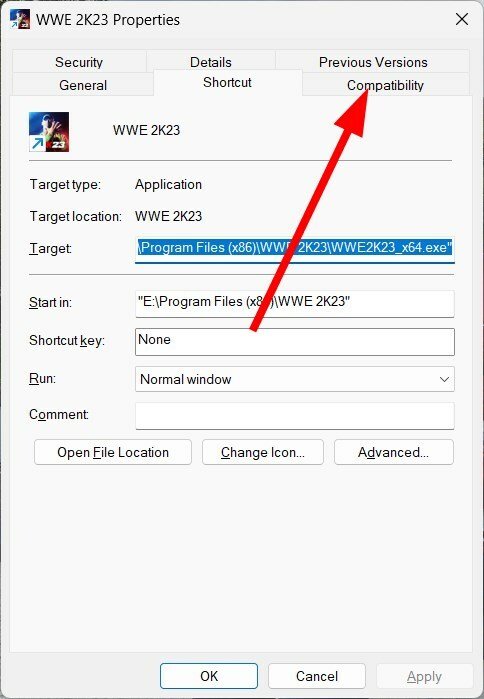
- Проверить Отключить полноэкранную оптимизацию вариант.

- Нажмите Применять и ХОРОШО.
- Перезапуск ваш ПК.
Иногда полноэкранная оптимизация может не улучшать игровой процесс, а ухудшать его для вас и приводить к высокой загрузке ЦП, что также может произойти с игрой Genshin Impact. Попробуйте отключить полноэкранную оптимизацию и проверьте, решает ли это проблему.
7. Закройте все ненужные фоновые задачи
- Нажимать Ctrl + Сдвиг + Esc кнопки, чтобы открыть Диспетчер задач.
- Переключиться на Процессы вкладка

- Выберите нежелательные процессы, один за другим, и нажмите Завершить задачу кнопка вверху.

Вы также должны убедиться, что запущено не так много фоновых задач или процессов, так как это повлияет на игровую производительность и увеличит загрузку ЦП.
Это все от нас в этом руководстве. Вы также можете попробовать установить последнее обновление Windows или обновить игру, чтобы устранить проблему, так как проблема с высокой загрузкой ЦП в Genshin Impact может быть связана с ошибкой.
Наш гид правильно объясняет, как вы можете удалить Genshin Impact с вашего ПК. Кроме того, если Игра Genshin Impact тормозит на вашем ПК, у нас есть некоторые настройки, которые могут улучшить производительность.
Если игра не проверяет наличие обновлений, вам следует ознакомиться с нашим руководством, в котором приведены десять эффективных решений проблемы.
Не стесняйтесь сообщить нам в комментариях ниже, какое из приведенных выше решений решило для вас проблему высокой загрузки ЦП Genshin Impact.
Все еще есть проблемы? Исправьте их с помощью этого инструмента:
СПОНСОР
Некоторые проблемы, связанные с драйверами, можно решить быстрее с помощью специального инструмента. Если у вас по-прежнему возникают проблемы с драйверами, просто скачайте DriverFix и запустить его в несколько кликов. После этого позвольте ему вступить во владение и исправить все ваши ошибки в кратчайшие сроки!
![Исправлено: контроллер Genshin Impact не работает [5 простых шагов]](/f/cd97343f48112c06ab7bc8395d90a0b6.png?width=300&height=460)

